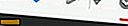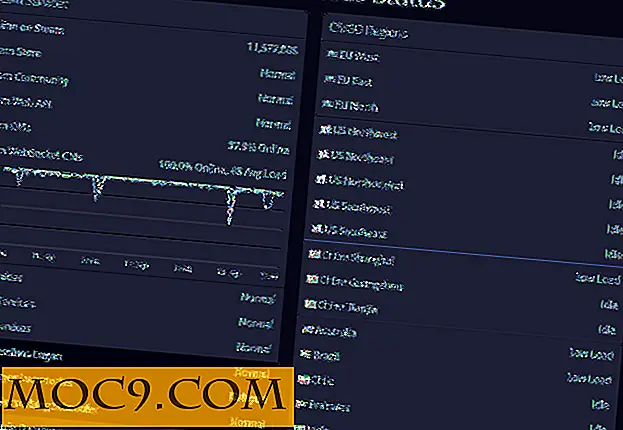Πώς να προσθέσετε και να ενημερώσετε τον Πίνακα Περιεχομένων στα Έγγραφα Google
Όταν γράφετε ένα έγγραφο στα Έγγραφα Google, μπορεί να θέλετε να προσθέσετε έναν πίνακα περιεχομένων. Ευτυχώς, πολλοί επεξεργαστές κειμένου κατανοούν την αξία των αυτόματα δημιουργημένων πινάκων περιεχομένου και τα Έγγραφα Google δεν διαφέρουν. Αυτό σας εξοικονομεί την προσπάθεια να δημιουργήσετε το δικό σας τραπέζι με το χέρι πληκτρολογώντας αριθμούς σελίδων και ονόματα κεφαλαίων. Ευτυχώς, είναι πολύ απλό να δημιουργήσετε και να ενημερώσετε έναν πίνακα περιεχομένων στα Έγγραφα Google.
Χρησιμοποιώντας τίτλους
Για να κάνουμε ένα τραπέζι, πρέπει να "πούμε" στα Έγγραφα Google πώς να το κατασκευάσουμε. Τα Έγγραφα Google δεν είναι αρκετά προχωρημένα αρκετά ώστε να ξέρουν αυτόματα πώς να κατασκευάσουν ένα αξιοπρεπές πίνακα περιεχομένων μόνο μέσω της γραφής σας. Πρέπει να το ενημερώσουμε για το πού βρίσκονται τα κεφάλαια και τα υποκεφάλαια μας ώστε να μπορέσει να διαμορφώσει σωστά τον πίνακα περιεχομένων. Αυτό γίνεται χρησιμοποιώντας τη μορφοποίηση "Headings" σε ένα έγγραφο.
Εάν κάνετε κλικ στο "Κανονικό κείμενο" στο επάνω αριστερό μέρος ενός Έγγραφο Google, θα δείτε μια σειρά επιλογών. Αυτά που μας ενδιαφέρουν είναι εκείνα που αρχίζουν με "Headings".

Αυτά θα δουν τα Έγγραφα Google κατά τη δημιουργία ενός πίνακα περιεχομένων. Κατά την δημιουργία του πίνακα, τα Έγγραφα Google θα τοποθετήσουν όλο το κείμενο που μοιράζεται μια μορφή κεφαλίδας στο ίδιο επίπεδο σπουδαιότητας. "Ο τομέας 1" είναι το υψηλότερο επίπεδο της κλάσης, "Ο τομέας 2" είναι ο δεύτερος υψηλότερος, και ούτω καθεξής. Οποιοσδήποτε τίτλος χρησιμοποιείται σε τίτλο ανώτερου επιπέδου θα θεωρείται ως υποκεφάλαιο. Για παράδειγμα, αν βάλετε το κείμενο "Άλφα" στη μορφή Κεφαλαίου 1, "Βήτα" στην κατηγορία 2 και "Τσάρλι" στον Τομέα 3, τα Έγγραφα Google θα δουν το "Άλφα" ως την κύρια κεφαλίδα, "Beta" και "Τσάρλι" ως υπότιτλος της Beta.

Προσθήκη και αλλαγή των επικεφαλίδων
Μπορείτε να δημιουργήσετε τίτλους με δύο τρόπους. Μπορείτε να τοποθετήσετε το δείκτη του ποντικιού σας εκεί που θέλετε την επικεφαλίδα, να την επιλέξετε και στη συνέχεια να πληκτρολογήσετε τι θέλετε να είναι η επικεφαλίδα. Αν έχετε ήδη πληκτρολογήσει το κείμενο, μπορείτε να τον επισημάνετε και να επιλέξετε την επικεφαλίδα στην οποία θέλετε να διαμορφωθεί το κείμενο.
Εάν δεν σας αρέσει η μορφοποίηση των Εγγράφων Google που σας δίνει μια επικεφαλίδα, μπορείτε να την αλλάξετε. Απλά μορφοποιήστε κάποιο κείμενο με το στυλ που θέλετε να είναι η κεφαλίδα και επισημάνετε το. Κάντε κλικ στο πλαίσιο "Κανονικό κείμενο", στη συνέχεια το δεξί βέλος δίπλα στην επικεφαλίδα που θέλετε να αλλάξετε, στη συνέχεια "Ενημέρωση" Επικεφαλίδα "για να ταιριάζει."

Μπορείτε να επαναφέρετε τα στυλ τίτλων κάνοντας κλικ στην επιλογή "Επιλογές" και μετά στην επιλογή "Επαναφορά στυλ".

Δημιουργία πίνακα περιεχομένων
Μόλις καθοριστούν όλες οι κεφαλίδες σας, μπορείτε να ενημερώσετε τα Έγγραφα Google για να δημιουργήσετε έναν πίνακα περιεχομένων. Κάνετε αυτό κάνοντας κλικ στο "Εισαγωγή", στη συνέχεια "Πίνακας περιεχομένων" και, στη συνέχεια, επιλέγοντας τον πίνακα που σας αρέσει.

Όπως μπορείτε να δείτε εδώ, τα Έγγραφα Google όχι μόνο δημιούργησαν έναν πίνακα περιεχομένων, αλλά και μορφοποίησαν με βάση τις επικεφαλίδες που χρησιμοποιήσαμε:

Αυτό σημαίνει ότι πρέπει να σκεφτείτε πώς θέλετε να δομήσετε το έγγραφό σας πριν χρησιμοποιήσετε τις επικεφαλίδες. Ας πούμε ότι γράψαμε ένα ebook για το υλικό του υπολογιστή. Κάθε κεφάλαιο θα καλύπτει ένα διαφορετικό κομμάτι υλικού. Μπορούμε να ορίσουμε τους τίτλους των κεφαλαίων με τον τίτλο 1 (Κεφάλαιο 1: Επεξεργαστής), τότε τους τίτλους που ορίζουν κάθε πτυχή με τον τίτλο 2 (Brands), τότε τα στοιχεία κάθε πτυχής με την κατηγορία 3 (Intel, AMD). Όταν δημιουργούμε τον πίνακα περιεχομένων, θα μοιάζει με αυτό:

Ενημέρωση του πίνακα περιεχομένων
Καθώς προσθέτετε και επεξεργάζεστε το έγγραφο, θα παρατηρήσετε ότι ο πίνακας περιεχομένων δεν ενημερώνεται ο ίδιος. Μην ανησυχείτε - δεν είναι σπασμένο! Χρειάζεται μόνο να ενημερωθεί χειροκίνητα για να ενημερώσει τις επικεφαλίδες της. Μόλις τελειώσετε με την αλλαγή ή την προσθήκη κειμένου, υπάρχουν δύο τρόποι ενημέρωσης αυτού του πίνακα περιεχομένων στα Έγγραφα Google. Είτε κάντε δεξί κλικ στον πίνακα περιεχομένων και πατήστε "Ενημέρωση πίνακα περιεχομένων" είτε κάντε κλικ στο κουμπί Ανανέωση δίπλα στον πίνακα όταν κάνετε κλικ σε αυτό.

Ο πίνακας περιεχομένων θα "καλύψει" τα όσα έχετε πληκτρολογήσει.

Περιεχόμενο με πίνακες
Όταν θέλετε να δημιουργήσετε ή να ενημερώσετε έναν πίνακα περιεχομένων στα Έγγραφα Google, δεν χρειάζεται να το κάνετε με το χέρι! Απλά επισημάνετε τις επικεφαλίδες όπως κρίνετε κατάλληλο και, στη συνέχεια, αφήστε τα Έγγραφα Google να κάνουν όλη τη βαριά ανύψωση για εσάς.
Χρησιμοποιείτε τακτικά τους πίνακες περιεχομένων στα έγγραφά σας; Ενημερώστε μας παρακάτω!